win7电脑调节屏幕亮度不见了是怎么回事?
作者:佚名 来源:雨林木风 2019-08-01 20:24:10
win7电脑调节屏幕亮度不见了怎么办?有时候屏幕亮度太亮长时间会伤害眼睛,那么我们可以通过系统亮度调节功能调整屏幕亮度,但是发现自己的win7系统无法调节亮度了的问题,为此问题困扰的用户,可参照以下的方法进行解决。
不管是台式电脑还是笔记本电脑,适度的屏幕亮度可以让我们工作时候眼睛没那么疲劳,但是在使用win7系统发现调节亮度调整不了,win7电脑调节屏幕亮度不见了怎么办?就此问题,下面小编带你看下win7系统看下亮度调节不了的解决方法吧。
win7电脑调节屏幕亮度不见了怎么办:
方法一:注册表调整
1、同时按下键盘快捷键Win+R,打开运行窗口“regedit”点击确定。
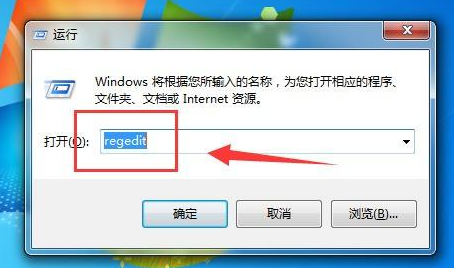
2、在注册表左侧依次展开HKEY_LOCAL_MACHINE\SYSTEM\ControlSet001\Control\Class\{4d36e968-e325-11ce-bfc1-08002be10318}项
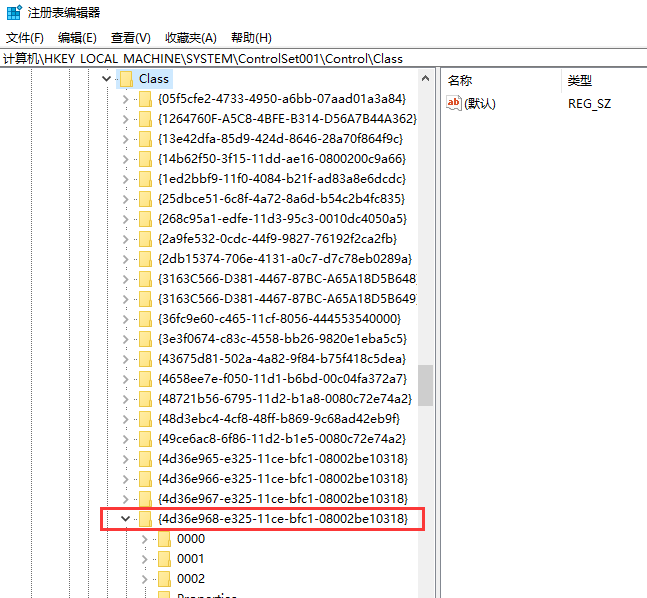
3、然后打开“000”文件夹,右侧双击打开“KMD_EnableBrightnessInterface2”,并把数值数据改为“0”按确定
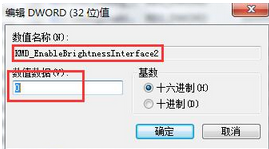
4、完成以上操作后重启电脑看下是否解决。
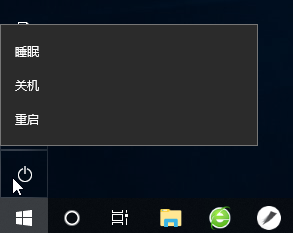
方法二:重装驱动
1、下载驱动精灵或者360驱动大师,安装后双击打开。然后点击“立即检测”,下图:
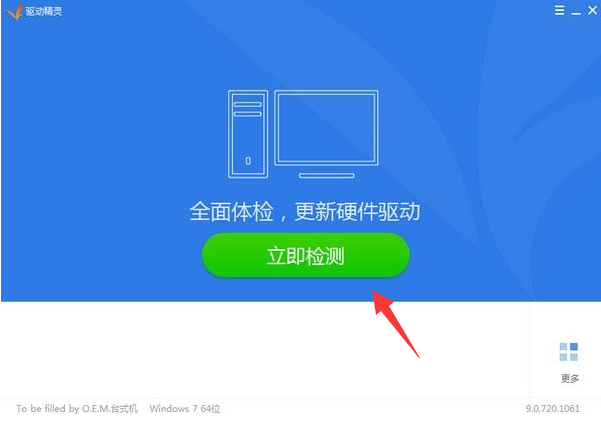
2、然后更新下电源驱动程序。接着更新后重启电脑即可。
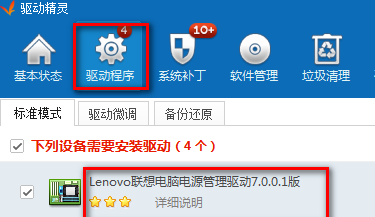
以上就是关于win7电脑调节屏幕亮度不见了怎么办的介绍了,希望对大家有所帮助。
- 上一篇:u盘启动盘如何恢复成普通盘
- 下一篇:win7系统qq如何关闭空间
相关阅读
- 热门手游
- 最新手游
- 本类周排行
- 本类总排行

























